続いて、AndroidのLINEのトーク履歴を引き継ぐ場合は、次の方法で対応できます。
1.Googleドライブ経由でLINEのトーク履歴を引き継ぐ
2.LINEのkeep機能を利用してLINEのトーク履歴を引き継ぐ
iPhoneとは違い、Googleドライブを経由する方法と、LINEのkeep機能を利用する方法がになりますが、こちらも操作自体は難しくないので、安心してチャレンジして下さい。
この記事の目次
【バックアップする方法】③PC
iPhoneでLINEのトーク履歴のバックアップする場合にPCを持っている方は、iTunesを利用することも可能です。
icloudを経由するより、視覚化できるPCを利用してLINEのトーク履歴の引継ぎを行う方が安心という方にはおススメです。
PC版LINEアプリではトーク履歴のバックアップができない

LINEトーク履歴のバックアップ機能はPC版LINEアプリには備わっていないので注意が必要です。
テキスト形式での保存は可能
しかし、バックアップ機能はないものの、トークをテキスト形式で保存することは可能です。どのようなやり取りをしていたか後から確認するためにも、参考にしていただきたいと思います。保存方法は次のとおりです。
1.トーク画面を開いて、①〔︙〕→②〔トークを保存〕の順にクリックしてください。
2.〔確認〕をクリックしてください。
これでトーク履歴のテキスト形式での保存ができます。
※注)テキストのみの保存であり、それ以外のスタンプや画像等については保存できません。
復元がうまくいかない原因
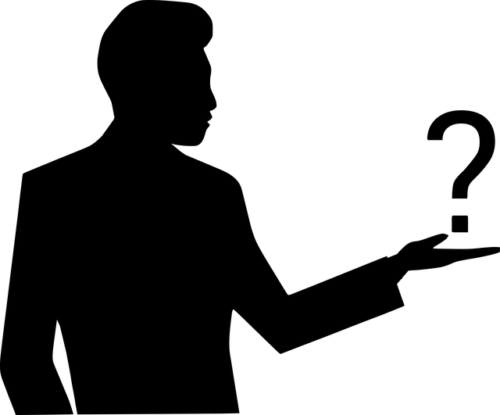
LINEのトーク履歴の復元にチャレンジしてみて、うまくいかないということがあるかもしれません。ここではその原因について考えていきたいと思います。
①バックアップなしだと完璧に復元ができない恐れあり
バックアップなしの状態でのLINEのトーク履歴の復元には消えたトーク履歴を相手に送信してもらう方法等がありますが、この場合、テキスト形式として履歴の確認はできますが、完全に復元するということは非常に困難です。




